Πώς να διορθώσετε το Apple ID που δεν βρέθηκε κατά την εύρεση του λογαριασμού σας
«Το Apple ID μου απενεργοποιήθηκε ξαφνικά, αλλά έλαβα ένα μήνυμα που έλεγε ότι το Apple ID δεν βρέθηκε όταν το επαναφέρω. Πώς μπορώ να το διορθώσω;» Εφόσον η Apple εντοπίσει ότι ο λογαριασμός σας είναι εκτεθειμένος σε κινδύνους ασφαλείας, το Apple ID σας θα κλειδωθεί και θα απενεργοποιηθεί. Σύμφωνα με την Apple, μπορείτε να ξεκλειδώσετε τον λογαριασμό σας επαναφέροντας τον κωδικό πρόσβασης του Apple ID σας. Ωστόσο, ορισμένοι χρήστες ανέφεραν ότι αντιμετώπισαν το χαμένο Apple ID σφάλμα κατά τη διάρκεια της διαδικασίας. Αυτό το άρθρο παρέχει αποδεδειγμένες λύσεις για την επίλυση αυτού του προβλήματος.
ΠΕΡΙΕΧΟΜΕΝΟ ΣΕΛΙΔΑΣ:
Μέρος 1: Γιατί χάνεται το Apple ID
Όπως υποδεικνύει η ειδοποίηση, ο συνήθης λόγος για τον οποίο χάνεται το Apple ID σας είναι ότι εισαγάγατε λάθος διεύθυνση email. Κατά τη δημιουργία ενός Apple ID, σας ζητείται να χρησιμοποιήσετε την κύρια διεύθυνση email σας ως όνομα χρήστη. Ταυτόχρονα, μπορείτε να προσθέσετε μια δευτερεύουσα διεύθυνση email. Εάν χρησιμοποιήσετε μια δευτερεύουσα διεύθυνση email ή λάθος διεύθυνση email, θα εμφανιστεί το σφάλμα "Το Apple ID δεν βρέθηκε". Άλλοι συνήθεις λόγοι περιλαμβάνουν:
1. Οι διακομιστές της Apple είναι εκτός λειτουργίας.
2. Παρουσιάζονται προβλήματα λογισμικού στη συσκευή Apple σας.
3. Κακή σύνδεση στο διαδίκτυο.
4. Έχετε αλλάξει το Apple ID σας σε άλλες συσκευές.
Μέρος 2: Πώς να διορθώσετε το Apple ID που δεν βρέθηκε
Λύση 1: Ελέγξτε το email του Apple ID σας
Εάν σας ζητηθεί να χαθεί το Apple ID σας ή ο κωδικός πρόσβασής σας στο Apple ID κατά το ξεκλείδωμα του λογαριασμού σας, το πρώτο πράγμα που πρέπει να κάνετε είναι να ελέγξετε τα στοιχεία σας. Βεβαιωθείτε ότι έχετε εισαγάγει τη σωστή διεύθυνση email. Μπορείτε να τη βρείτε στη συσκευή στην οποία συνδεθήκατε με τον λογαριασμό Apple ID σας.
Σε iPhone/iPad
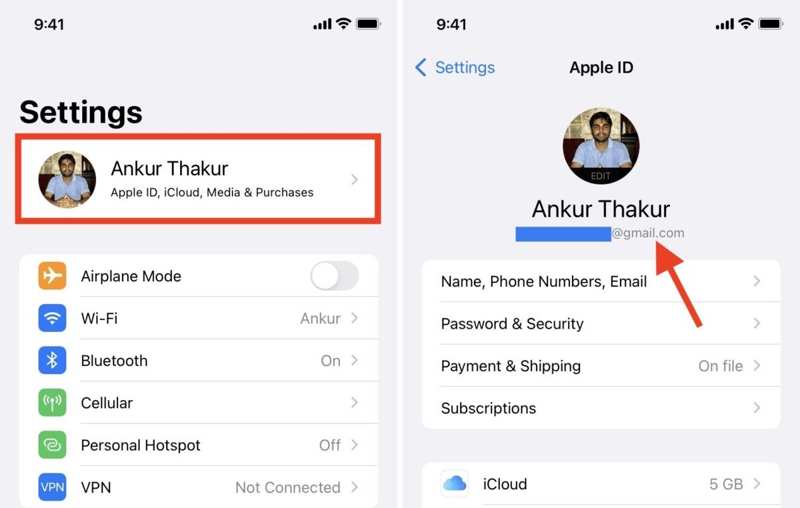
Βήμα 1. Ανοίξτε το Ρυθμίσεις app.
Βήμα 2. Πατήστε στο προφίλ σας.
Βήμα 3. Βρείτε το email του Apple ID σας κάτω από την εικόνα προφίλ σας.
Σε Mac
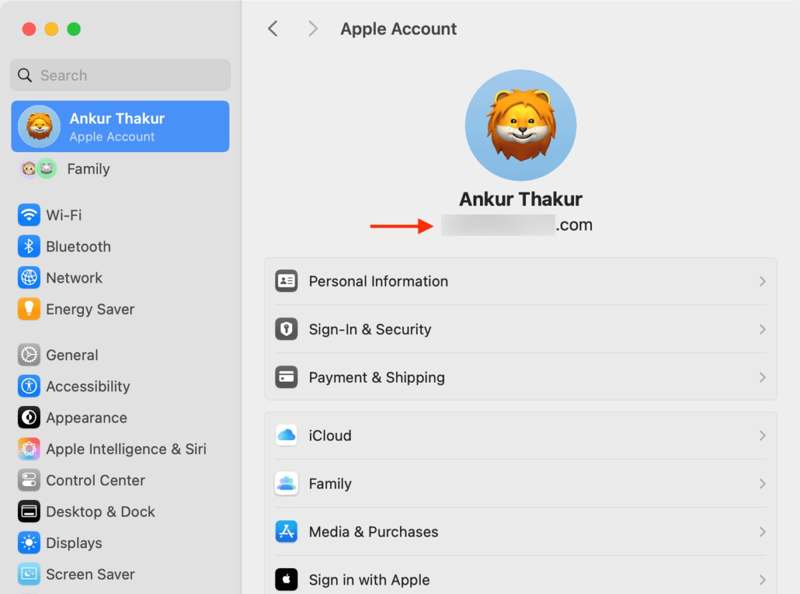
Βήμα 1. Πηγαίνετε στο Apple μενού.
Βήμα 2. Επιλέξτε Ρυθμίσεις συστήματος or Προτιμήσεις συστήματος.
Βήμα 3. Πατήστε Λογαριασμός Apple or apple ID για να βρείτε το χαμένο Apple ID κάτω από την εικόνα προφίλ.
Σε έναν υπολογιστή
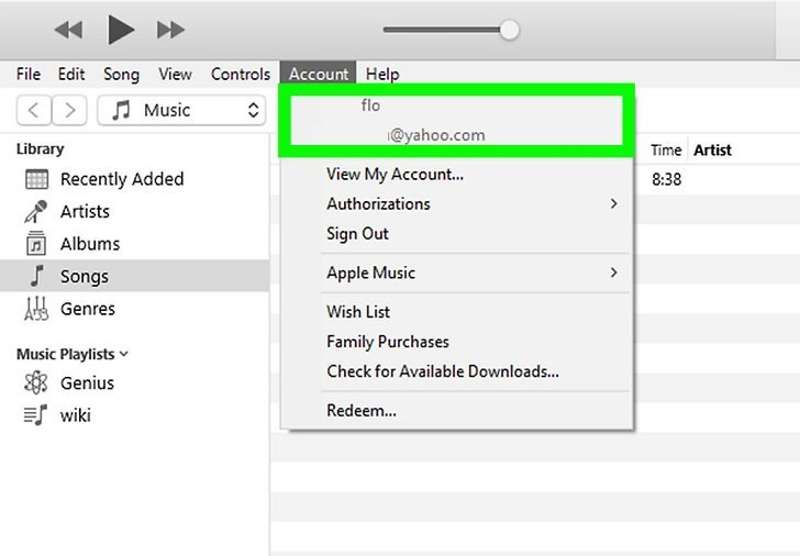
Βήμα 1. Ανοίξτε το iTunes.
Βήμα 2. Πηγαίνετε στο Λογαριασμός μενού.
Βήμα 3. Βρείτε το χαμένο σας Apple ID.
Λύση 2: Ελέγξτε την κατάσταση διακομιστή Apple
Όταν χρησιμοποιείτε το Apple ID σας, επικοινωνείτε με διακομιστές της Apple. Μόλις οι διακομιστές της Apple δεν λειτουργήσουν, θα εμφανιστεί το σφάλμα "Δεν βρέθηκε το Apple ID". Επομένως, πρέπει να ελέγξετε την κατάσταση του διακομιστή της Apple.

Μεταβείτε στη διεύθυνση www.apple.com/support/systemstatus/ σε ένα πρόγραμμα περιήγησης και ελέγξτε την κατάσταση των σχετικών διακομιστών. Εάν κάποιος από αυτούς επισημαίνεται με κίτρινο ή κόκκινο, πρέπει να περιμένετε να λειτουργήσει ξανά. Στη συνέχεια, μπορείτε να δοκιμάσετε ξανά το Apple ID σας.
Λύση 3: Ξεκλειδώστε το Apple ID στο διαδίκτυο
Αν χάσατε το Apple ID σας κατά το ξεκλείδωμα στη συσκευή iOS ή στο Mac σας, μπορείτε να κάνετε την εργασία στον ιστότοπο iForgot της Apple. Απαιτείται σταθερή σύνδεση στο διαδίκτυο και ένα πρόγραμμα περιήγησης ιστού. Ακολουθούν τα βήματα:
Βήμα 1. Μεταβείτε στη διεύθυνση www.iforgot.apple.com σε ένα πρόγραμμα περιήγησης.
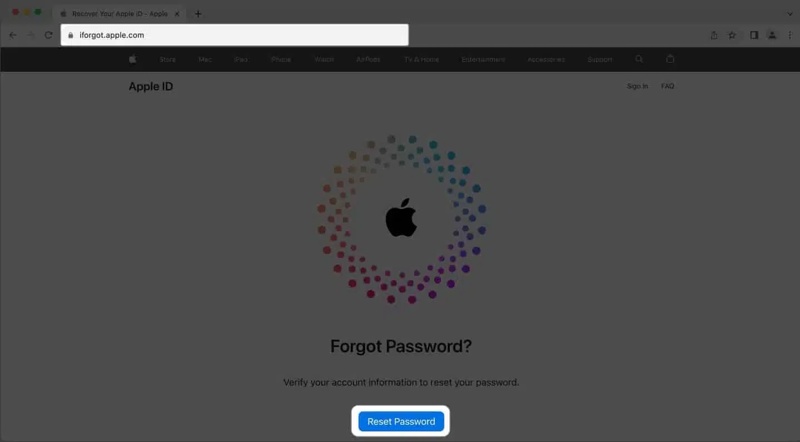
Βήμα 2. Κάντε κλικ στο Επαναφορά του κωδικού πρόσβασης μου για να προχωρήσετε.
Βήμα 3. Πληκτρολογήστε το Apple ID σας και τους χαρακτήρες στην εικόνα. Κάντε κλικ στο ΣΥΝΕΧΕΙΑ κουμπί.
Συμβουλή: Εάν χάσατε το Apple ID σας, κάντε κλικ στο ψάξτο σύνδεσμο και ακολουθήστε τις οδηγίες στην οθόνη για να τον βρείτε.
Βήμα 4. Εισαγάγετε τον αριθμό τηλεφώνου που χρησιμοποιείτε με το Apple ID σας και κάντε κλικ ΣΥΝΕΧΕΙΑ.
Βήμα 5. Κάντε κλικ στο Στέλνω κωδικό κουμπί
Συμβουλή: Εάν ο αριθμός τηλεφώνου σας δεν είναι διαθέσιμος, πατήστε Δεν είναι δυνατή η χρήση αυτού του αριθμούΣτη συνέχεια, επιλέξτε ένα άλλο κανάλι για να λάβετε τον κωδικό επαλήθευσης, όπως το σχετικό email.
Βήμα 6. Αφού λάβετε τον κωδικό, πληκτρολογήστε τον και κάντε κλικ ΣΥΝΕΧΕΙΑ.
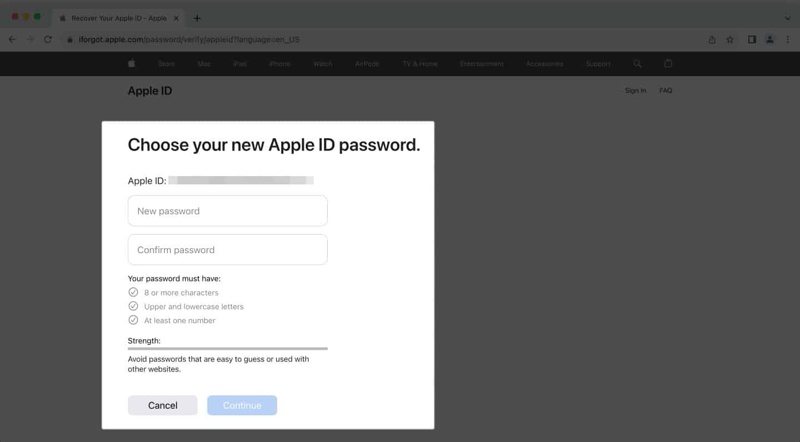
Βήμα 7. Δημιουργήστε έναν νέο κωδικό πρόσβασης, επιβεβαιώστε τον και πατήστε ΣΥΝΕΧΕΙΑ για να επαναφέρετε το ξεχασμένος κωδικός πρόσβασης Apple ID.
Λύση 4: Συνδεθείτε ξανά στο Apple ID σας
Μερικές φορές, το Apple ID σας δεν εντοπίζεται σωστά και εμφανίζεται η ειδοποίηση "Το Apple ID δεν βρέθηκε". Η λύση είναι απλή: αποσυνδεθείτε από το Apple ID σας στη συσκευή σας και, στη συνέχεια, συνδεθείτε ξανά στον λογαριασμό σας.
Σε iPhone/iPad
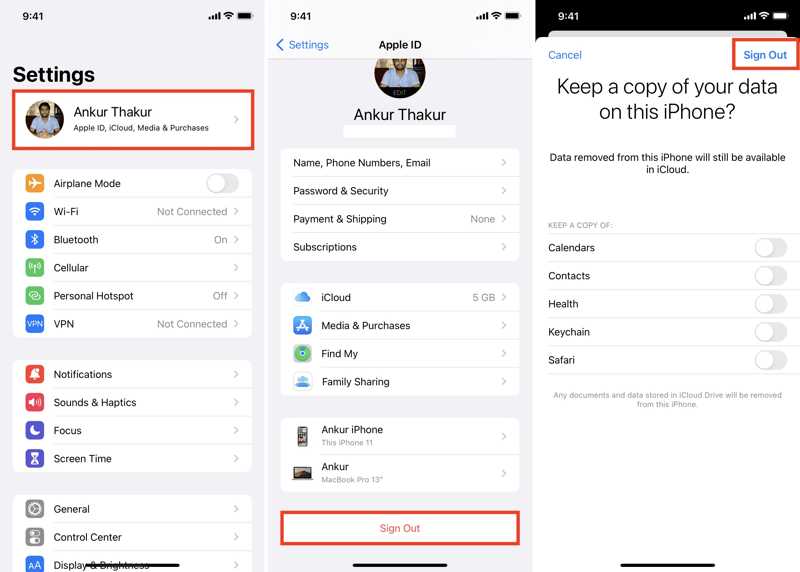
Βήμα 1. Ανοίξτε το Ρυθμίσεις εφαρμογή και πατήστε στο προφίλ σας.
Βήμα 2. Κάντε κύλιση προς τα κάτω και πιέστε Έξοδος στον πάτο.
Βήμα 3. Επιλέξτε τους τύπους δεδομένων που θέλετε να διατηρήσετε και πατήστε Έξοδος.
Βήμα 4. Στη συνέχεια, πατήστε Συνδεθείτε στο iPhone σας στην εφαρμογή Ρυθμίσεις και εισαγάγετε το email και τον κωδικό πρόσβασης του Apple ID σας.
Σε Mac

Βήμα 1. Πηγαίνετε στο δικό σας Apple μενού.
Βήμα 2. Επιλέξτε Ρυθμίσεις συστήματος or Προτιμήσεις συστήματος.
Βήμα 3. Πατήστε Λογαριασμός Apple or apple ID.
Βήμα 4. Χτύπα το Έξοδος κουμπί και επιβεβαιώστε το.
Βήμα 5. Στη συνέχεια, συνδεθείτε ξανά με τα διαπιστευτήρια του Apple ID σας σε Mac.
Μέρος 3: Ο ευκολότερος τρόπος για να αφαιρέσετε ένα χαμένο Apple ID από ένα iPhone
Ο απόλυτος τρόπος για να διορθώσετε το Apple ID Not Found είναι να καταργήσετε τον παλιό λογαριασμό από τη συσκευή iOS σας και να δημιουργήσετε έναν νέο. Apeaksoft iOS Unlocker είναι σε θέση να διαγράψει το υπάρχον Apple ID από το iPhone ή το iPad σας χωρίς περιορισμούς.
Η καλύτερη λύση για να ξεκλειδώσετε ένα iPhone ή iPad χωρίς Touch ID
- Σβήστε το παλιό Apple ID σε μια συσκευή iOS χωρίς τον κωδικό πρόσβασης.
- Ελάτε με μια διαισθητική διεπαφή.
- Διαθέσιμο σε ένα ευρύ φάσμα καταστάσεων.
- Συμβατό με τα πιο πρόσφατα μοντέλα iPhone, iPad και iPod.
Ασφαλής λήψη
Ασφαλής λήψη

Πώς να αφαιρέσετε το χαμένο Apple ID από το iPhone σας
Βήμα 1. Συνδέστε το iPhone και τον υπολογιστή σας
Ανοίξτε το καλύτερο εργαλείο αφαίρεσης Apple ID αφού το εγκαταστήσετε στον υπολογιστή σας. Συνδέστε το iPhone και τον υπολογιστή σας με ένα καλώδιο Lightning. Επιλέξτε το Κατάργηση αναγνωριστικού της Apple και κάντε κλικ στο Αρχική κουμπί.

Βήμα 2. Αφαίρεση του Apple ID σας
Εάν η Εύρεση είναι απενεργοποιημένη στο iPhone σας, το λογισμικό θα καταργήσει αυτόματα το Apple ID σας. Εάν η Εύρεση είναι απενεργοποιημένη και το iPhone σας εκτελεί iOS 11.3 ή παλαιότερη έκδοση, επαναφέρετε όλες τις ρυθμίσεις στη συσκευή σας. Κατά την επανεκκίνηση, το λογισμικό θα σβήσει το Apple ID σας.
Εάν η Εύρεση είναι απενεργοποιημένη και χρησιμοποιείτε iOS 11.4 ή νεότερη έκδοση, ενεργοποιήστε το 2FA στη συσκευή σας. 0000 και κάντε κλικ στο κουμπί ΕπιβεβαιώνωΕλέγξτε τις πληροφορίες της συσκευής σας και κάντε κλικ Αρχική για να κατεβάσετε το υλικολογισμικό. Στη συνέχεια, πληκτρολογήστε 0000 και κάντε κλικ στο κουμπί ΞεκλειδώστεΑυτό το βήμα μπορεί να εργοστασιακή επανεκκίνηση τη συσκευή iOS σας.

Συμπέρασμα
Αυτό το άρθρο σας εξήγησε τι μπορείτε να κάνετε όταν εσείς χάσετε το Apple ID σας ή συναντήσετε ένα Apple ID που δεν βρέθηκε. Μπορείτε να ακολουθήσετε τις λύσεις μας για να διορθώσετε εύκολα αυτό το πρόβλημα. Το Apeaksoft iOS Unlocker είναι η ευκολότερη λύση για να απαλλαγείτε από το σφάλμα. Εάν έχετε άλλες ερωτήσεις σχετικά με αυτό το θέμα, γράψτε τες κάτω από αυτήν την ανάρτηση.
Σχετικά άρθρα
Εάν η οθόνη σας είναι παγωμένη και δεν ανταποκρίνεται, μπορείτε να μάθετε πώς να ξεκλειδώσετε ένα παγωμένο iPhone ή iPad ακολουθώντας το συγκεκριμένο σεμινάριό μας.
Αν εμφανιστεί το σφάλμα "ξεκλειδώστε το iPhone για να χρησιμοποιήσετε αξεσουάρ", μην ανησυχείτε. Μπορείτε να μάθετε τις λύσεις μας για να διορθώσετε αυτό το πρόβλημα.
Είναι δυνατόν να ξεκλειδώσετε ένα iPhone με το Siri; Μπορείτε να βρείτε την απάντηση και πώς να ξεκλειδώσετε σωστά τη συσκευή iOS σας χωρίς κωδικό πρόσβασης.
Αν θέλετε να αποκτήσετε πρόσβαση στη συσκευή iOS κάποιου, είστε τυχεροί, καθώς αυτός ο οδηγός σας δείχνει τρεις τρόπους για να ξεκλειδώσετε το iPhone κάποιου.

